Bagi Anda yang senang difoto atau memiliki minat yang tinggi terhadap dunia fotografi, maka hal menarik lain yang dapat dilakukan setelah berfoto-foto ria adalah proses editing. Berbeda dengan jaman dahulu, kini selain dengan menggunakan berbagai software editing yang terinstal di komputer, kini Anda juga dapat melakukan editing foto/gambar secara online – salah satunya adalah LoonaPix.com.
LoonaPix.com merupakan sebuah layanan yang menyajikan editing foto gratis secara online. Loonapix yang memiliki motto “Lonnapix is going to beautify your life” (Loonapix akan mempercantik hidup Anda) ini mmeungkinkan Anda untuk mengkombinasikan foto-foto Anda dengan frame (bingkai), melakukan trim atau hanya mengedit foto-foto dengan menggunakan efek-efek unik yang telah tersedia. Yang tak kalah menarik adalah bahwa Loonapix juga dapat menciptakan foto yang disertai dengan kalender. Fitur ini dihadirkan berkat kerja sama dengan Calendrika.com.
Secara garis besar, LoonaPix terdiri dari empat fitur utama, yaitu Photo effects, Face effect, Photo frames dan Trim Photos
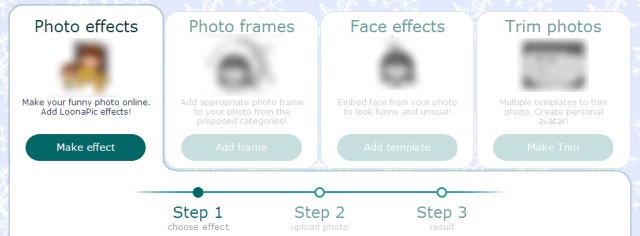
Loonapix Photo Effects
Dengan fitur ini, Anda dapat membuat foto-foto unik secara online dengan cara menambahkan berbagai efek menarik pada foto-foto Anda. Anda dapat memanfaatkannya di loonapix.com/effector/
Berikut cara-cara edit foto dengan ‘Photo effect’ :
- Pilih efek yang diinginkan. Loonapix telah menyediakan berbagai macam efek gambar yang unik dan menarik, mulai dari efek poster dimana foto Anda akan terpampang di sebuah poster dan dilihat oleh banyak orang atau efek yang menyajikan foto Anda terpampang di dinding sebuah gedung – serta beragam efek lainnya.
- Jendela tampilan berikutnya adalah dimana Anda harus mengupload foto yang nantinya akan diedit. Pilih foto dengan mengklik tombol ‘Browse’. Foto dapat Anda ambil dari komputer ataupun dari web.
- Setelah proses upload selesai, berikutnya Anda harus melakukan pengaturan dan disesuaikan dengan jenis efek yang Anda pilih sebelumnya.
- Kemudian klik ‘Create Image’
- Berikutnya akan ditampilkan hasil penggabungan foto dan efek yang Anda pilih
- Setelah selesai, Anda akan dihadapkan pada beberapa pilihan, seperti ‘download’ (untuk menyimpan hasil edit foto ke komputer), ‘Change foto’ (foto beda, efek sama), ‘Change effect’ (foto sama, efek beda), ‘Share Image’ (berbagi foto), dan ‘Delete Image’ (hapus foto).
- Untuk menyimpan hasil edit foto, klik Download dan simpan foto di drive yang diinginkan
Loonapix Trim Photos
Fitur ini dapat diakses di loonapix.com/trimmer/.
Disini tersedia berbagai pilihan template yang untuk melakukan trim pada foto. Template-template tersebut ada yang berbentuk bintang, segi tiga serta berbagai bentuk dua dimenasi lainnya. Caranya mudah. Anda tinggal memilih bentuk template yang diinginkan. Setelah itu, upload foto dan lakukan penyesuaian posisi. Jika telah selesai Anda tinggal menyimpannya ke komputer Anda.
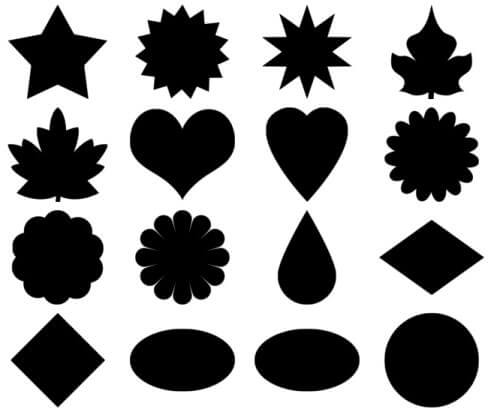
Loonapix Face Effects
Fitur ini bisa diakses di loonapix.com/facer/.
Fitur ini memungkinkan Anda untuk menempelkan wajah Anda pada berbagai template foto yang telah tersedia. Sebagian template tersebut adalah foto-foto artis atau foto-foto unik lainnya. Anda dapat menempelkan wajah Anda pada foto kristen Stewart di film saga ‘Twilight’ atau menjadi tokokh utama di film ‘Pirates of The Caribean’. Disini foto-foto tersedia dengan gambar muka yang dihilangkan (blank) yang nantinya dapat Anda ganti dengan wajah Anda sendiri. Caranya mudah. Pertama, Anda tinggal pilih template foto yang diinginkan. Kemudian upload foto
Cara edit foto dengan ‘Face effect’ :
- Pilih Template foto yang diinginkan
- Upload foto Anda atau pilih foto Anda yang telah diupload sebelumnya
- Sesuaikan posisi wajah Anda dengan template foto dengan cara menggeser letak foto, memperbesar serta memperkecil ukuran foto
- Klik ‘Create Image’
- Berikut akan ditampilkan foto hasil editan Anda untuk kemudian dapat disimpan di komputer Anda.
Loonapix Photo Frames
Dapat dipakai langsung di loonapix.com/framer/.
Dengan fitur yang satu ini Anda dapat menambahkan frame (bingkai) ke foto-foto Anda dari berbagai kategori frame yang tersedia. Untuk caranya, pada dasarnya hampir sama dengan editing pada ‘Photo effect’ ataupun ‘Face effect’. Anda tinggal memilih frame foto yang telah tersedia, upload foto untuk kemudian menyimpannya ke komputer masing-masing.
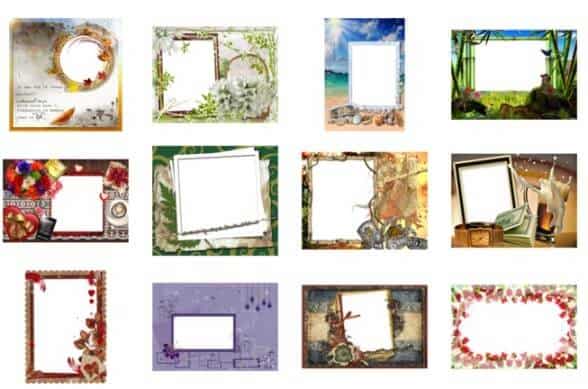
Cara Mengedit Foto Dengan LoonaPix – Penutup
Demikian cara mengedit foto dengan LoonaPix. Untuk merasakannya lebih detail, Anda harus mencobanya langsung dengan berkunjung ke LoonaPix.com. Semoga bermanfaat.

Leave a Reply